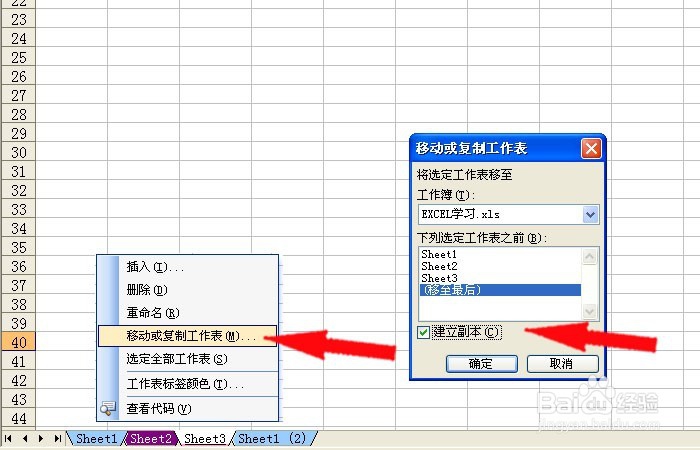1、 打开Excel的软件,当看不见标签页时,鼠标左键将右边的滚动条拖动到表格的下方,此时才能看见在左边,有三个标签页。
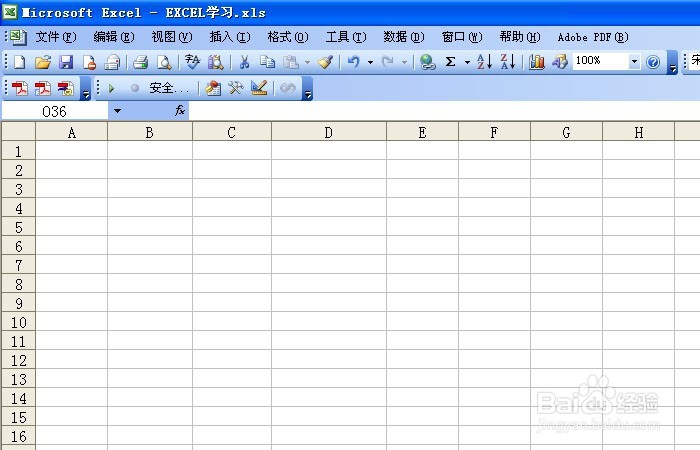
2、 在Excel工作表的标签页上,右键单击,选择【工作表标签颜色】,此时就会弹出颜色设置窗口。
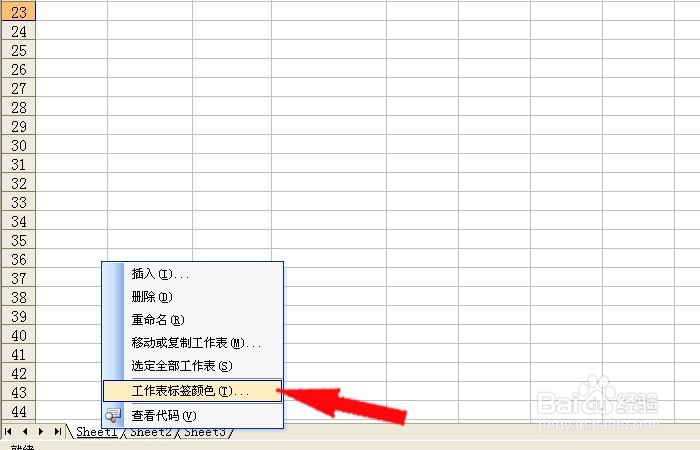
3、 在【设置工作表标签颜色】的窗口上,可以选择很多种不同的颜色,根倌栗受绽据项目的重要程度来选择,可用深颜色表示重要,浅颜色表示已完成。
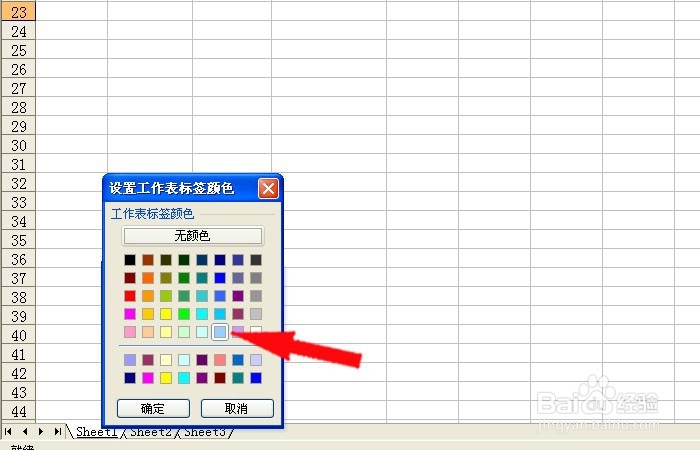
4、 工作表标签颜色设置好后,单击一个标签页,可发现标签页一已经换成浅蓝色的标签了。想可换成不同颜色,再重新设置一下就可以了。
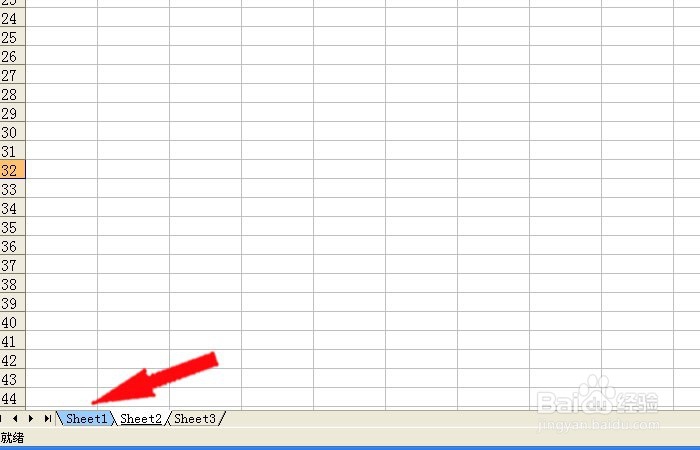
5、 Excel工作表里默认有三个标签页,都可设置不同的颜色,可用不同的颜色表示不同种类的工作项目。
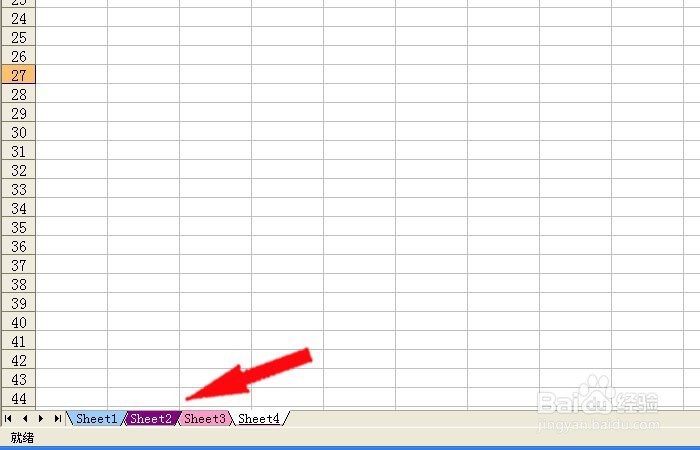
6、 Excel工作表里标签页的颜色设置好后,当要新增加标签页时,可不用重新设置,只有将这个颜色的标签页复制一个出来就可以了。